CNCKAD使用说明书(冲床)
CNC 机床操作简要说明
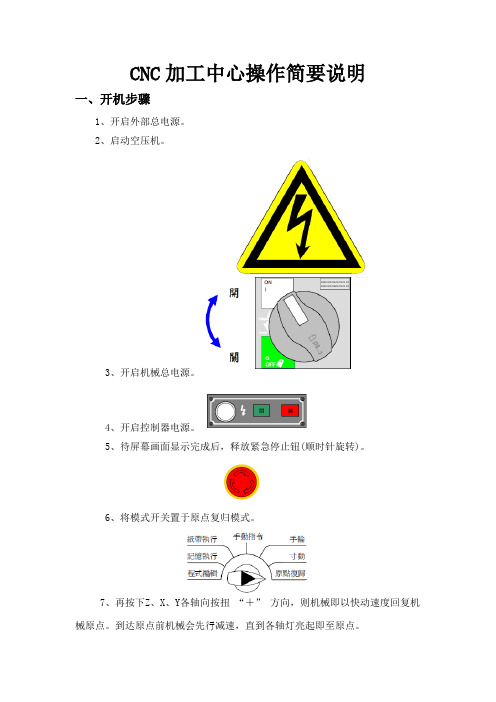
CNC加工中心操作简要说明一、开机步骤1、开启外部总电源。
2、启动空压机。
3、开启机械总电源。
4、开启控制器电源。
5、待屏幕画面显示完成后,释放紧急停止钮(顺时针旋转)。
6、将模式开关置于原点复归模式。
7、再按下Z、X、Y各轴向按扭“+” 方向,则机械即以快动速度回复机械原点。
到达原点前机械会先行减速,直到各轴灯亮起即至原点。
8、检查记忆保护开关是否在编辑位置。
(于“” 位置不可编辑;于“” 位置可编辑)二、关机步骤1、将各轴移到行程中间位置,并确定主轴及轴向均不再运转。
2、将编辑锁定开关选于“” 位置。
3、压下紧急停止开关。
4、关闭控制器电源。
5、关闭机械总电源。
6、关闭空压源。
7、关闭外部总电源。
三、呼叫、执行、CF卡内NC程式:1、于纸带执行模式按功能键。
2、按显示器下方右侧翻页软键。
3、按显示器下方软键“列表”。
4、按显示器下方软键“操作”。
5、按显示器下方右侧翻页软键。
6、按显示器下方软键“设备”7、按显示器下方软键“M-卡”8、输入 < 欲加工程序序号 > ,按软键“DNC”即可设定。
9、被选到档案会标示”D”。
或是按软键“DNC CLR”可清除。
10、按操作面板上启动键即执行程序。
四、自动刀具长度量测指令格式:M101 H __ D __ S __ F __;指令说明:M101:呼叫刀具长度量测宏指令M码H:刀具长度补正号码D:目前量测刀具之刀具直径例:量测T1号D10铣刀其格式为M101H1D10五、CNC加工中心之操作安全CNC加工中心为提高生产效率,较常使用高动力和速度,而且是自动化操作,故一不小心可能造成很大的伤害。
所以操作人员除熟悉加工中心之构造、性能及操作方法外,更必须注意自身及附近工作同仁的安全。
加工中心虽有各种安全装置,但人为疏忽所引起的灾害往往无法预知,所以操作人员除遵守一般工厂安全规定外,并应遵照下列工作安全注意事项以确保安全。
1、操作CNC加工中心之前,必须熟悉机械控制方法。
数控冲床作业指导书

数控冲床作业指导书一、引言数控冲床是一种自动化机床,广泛应用于金属加工行业。
本作业指导书旨在为操作员提供关于数控冲床的详细操作指导,以确保安全、高效地进行冲床作业。
二、数控冲床基本知识1. 数控冲床的定义和分类数控冲床是一种通过计算机控制的自动化机床,用于在金属板材上进行冲孔、切割、成型等加工操作。
根据加工方式的不同,数控冲床可分为冲孔冲床、剪板冲床和剪切冲床等。
2. 数控冲床的组成部分数控冲床主要由机床本体、数控系统、冲头、工作台和辅助装置等组成。
其中,数控系统是冲床的核心部分,负责控制冲床的运动和加工过程。
3. 数控冲床的工作原理数控冲床通过数控系统控制伺服电机驱动冲头进行加工操作。
操作员通过输入程序指令,数控系统会按照指令依次控制冲头的位置、速度和加工力度等参数,实现精确的加工过程。
三、数控冲床操作流程1. 准备工作(1)检查冲床的机床本体、冲头和工作台等部件是否正常。
(2)确认冲床的数控系统是否正常运行。
(3)根据工艺要求,选择合适的冲头和夹具。
2. 加工准备(1)将待加工的金属板材放置在工作台上,并用夹具固定。
(2)根据加工要求,调整冲头的位置、速度和加工力度等参数。
3. 编写加工程序(1)根据加工要求,使用数控编程软件编写加工程序。
(2)编写的加工程序应包括冲床的各个加工过程、冲头的位置和速度等参数。
4. 加工操作(1)启动数控系统,加载编写好的加工程序。
(2)根据数控系统的提示,进行自动或手动操作。
(3)观察加工过程中的数据和指示灯,确保加工过程正常进行。
(4)及时调整冲头的参数,以保证加工质量。
5. 加工完成(1)加工完成后,及时停止数控系统和冲床的运行。
(2)检查加工件的质量和尺寸是否符合要求。
(3)清理工作台和冲床,做好设备的维护工作。
四、数控冲床操作注意事项1. 安全操作(1)在操作冲床前,务必戴好个人防护装备,如安全帽、防护眼镜和耳塞等。
(2)严禁操作员身着宽松的衣物或长发,以免被冲头卷入或缠绕。
数控冲床作业指导书

数控冲床作业指导书一、引言数控冲床是一种自动化机床,广泛应用于金属加工领域。
本指导书旨在提供数控冲床的操作指导,帮助操作人员正确使用数控冲床,确保工作安全和工作质量。
二、数控冲床概述数控冲床是一种通过计算机程序控制的机床,可用于冲裁、冲孔、压印等操作。
其主要特点包括高精度、高效率和自动化程度高。
三、数控冲床的主要部件和功能1. 数控系统:负责控制整个冲床的运行,包括程序输入、运动控制和报警功能。
2. 机床主体:包括机床床身、工作台和滑块,用于支撑和固定工件以及完成冲压操作。
3. 冲头:用于冲击工件,冲床可配备多个冲头以适应不同的工艺要求。
4. 模具:用于冲压工件的形状和尺寸,根据工艺要求进行选择和更换。
5. 液压系统:提供冲头的动力,确保冲床具有足够的冲击力。
6. 传感器:用于检测工件位置、冲头位置和冲床状态,确保冲床正常运行。
四、数控冲床操作流程1. 准备工作:检查冲床的各项功能是否正常,确认工件和模具的尺寸和形状是否匹配。
2. 程序输入:使用计算机软件编写冲床的加工程序,包括冲头的移动路径、冲击次数和冲击力度等参数。
3. 工件安装:将待加工的工件固定在工作台上,确保工件的位置和方向正确。
4. 模具安装:根据加工程序的要求,选择合适的模具,并将其安装在冲头上。
5. 数控系统设置:根据加工程序的要求,设置数控系统的相关参数,如冲击力度、冲击次数、冲头速度等。
6. 开始加工:启动数控系统,按照加工程序的要求进行加工操作,观察加工过程中的各项指标是否符合要求。
7. 加工完成:加工完成后,关闭数控系统,清理加工现场,检查冲床的各项功能是否正常。
五、数控冲床操作注意事项1. 安全操作:操作人员应熟悉冲床的安全操作规程,佩戴必要的个人防护装备,确保自身安全。
2. 定期维护:定期对冲床进行维护保养,检查润滑系统、传感器和数控系统的运行状态,确保冲床的正常工作。
3. 熟悉加工程序:操作人员应熟悉加工程序的编写和输入,确保程序的准确性和合理性。
数控冲床作业指导书

数控冲床作业指导书一、引言数控冲床是一种自动化机床,具有高精度、高效率和灵便性的特点,广泛应用于金属加工领域。
本作业指导书旨在向操作人员提供数控冲床的操作指导,以确保操作的安全性和工作的高效性。
二、数控冲床概述数控冲床是一种通过计算机控制的自动化机床,用于在金属板材上进行冲孔、切割、成形等加工工艺。
它由机床本体、数控系统、液压系统、电气系统等部份组成。
数控系统通过预先编写好的程序,控制机床的运动轨迹和工作参数,实现精确的加工操作。
三、操作前准备1. 确保数控冲床的正常运行状态,检查电源、气源、润滑系统等设备是否正常。
2. 佩戴个人防护装备,如安全帽、防护眼镜、耳塞等。
3. 确认加工工件的尺寸和材质,并选择合适的刀具和夹具。
四、数控冲床操作步骤1. 启动数控冲床,按照系统提示登录数控系统。
2. 导入加工程序,根据工件要求选择相应的程序,并加载到数控系统中。
3. 设置工作坐标系,根据工件的位置和尺寸,在数控系统中设置工作坐标系。
4. 设置刀具和夹具,根据工艺要求选择合适的刀具和夹具,并进行装夹。
5. 进行刀具的长度补偿,根据刀具的实际长度,在数控系统中进行补偿设置。
6. 进行加工参数的设置,根据工艺要求设置加工速度、进给速度、冲床力等参数。
7. 进行手动定位,通过手动操作数控冲床,将刀具位置调整到工件上。
8. 进行自动加工,按下启动按钮,数控冲床将按照预先设定的程序进行自动加工。
9. 监控加工过程,注意观察加工状态,确保加工过程的稳定性和安全性。
10. 加工完成后,关闭数控冲床,清理加工区域,保持机床的整洁。
五、操作注意事项1. 操作人员应熟悉数控冲床的操作规程和安全操作规范。
2. 在操作过程中,严禁随意触摸机床和刀具,以免造成伤害。
3. 注意刀具和夹具的安装和调整,确保其稳固可靠。
4. 定期检查数控冲床的润滑系统和冷却系统,保持其正常工作。
5. 加工过程中,及时清理切屑和废料,防止阻塞和影响加工质量。
CNCKAD使用说明书(冲床)
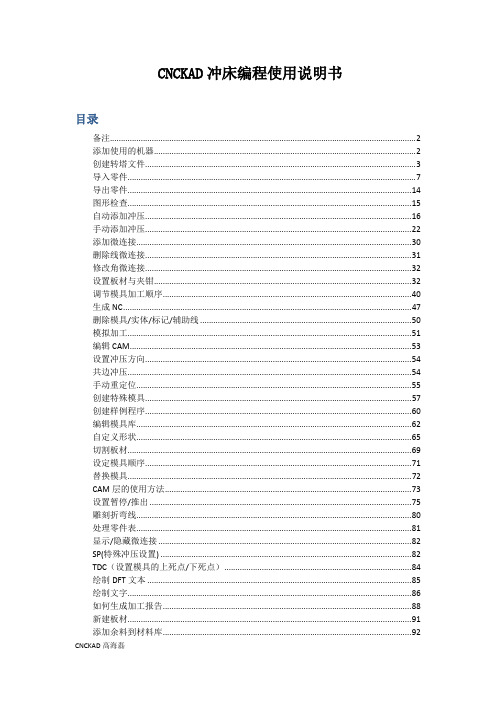
CNCKAD冲床编程使用说明书目录备注 (2)添加使用的机器 (2)创建转塔文件 (3)导入零件 (7)导出零件 (14)图形检查 (15)自动添加冲压 (16)手动添加冲压 (22)添加微连接 (30)删除线微连接 (31)修改角微连接 (32)设置板材与夹钳 (32)调节模具加工顺序 (40)生成NC (47)删除模具/实体/标记/辅助线 (50)模拟加工 (51)编辑CAM (53)设置冲压方向 (54)共边冲压 (54)手动重定位 (55)创建特殊模具 (57)创建样例程序 (60)编辑模具库 (62)自定义形状 (65)切割板材 (69)设定模具顺序 (71)替换模具 (72)CAM层的使用方法 (73)设置暂停/推出 (75)雕刻折弯线 (80)处理零件表 (81)显示/隐藏微连接 (82)SP(特殊冲压设置) (82)TDC(设置模具的上死点/下死点) (84)绘制DFT文本 (85)绘制文字 (86)如何生成加工报告 (88)新建板材 (91)添加余料到材料库 (92)翻转:组合模具 (96)DB模具 (97)手动编辑移动路径 (97)备注:在CNCKAD选择一个功能命令时,建议大家一定要认真看功能的使用提示说明。
软件会提示你每一步是怎么操作的。
添加使用的机器软件会存在一个默认的机器,当我们使用多个机器或切换使用的机器时,在设置菜单中选择机器设置。
会弹出如下的对话框。
在对话框中点击机器设置按钮。
进入选择机器设置的界面。
在机器设置对话框中,可以选择机器文件的路径(一般默认就可以了),设置零件的路径,在选择机器一栏中选择制造商>>机器的型号>>点击向右的箭头添加到已选用机器一栏中就可以了。
选择机器点击向左的箭头可以删除已选用的机器。
机器添加完成后点击确定完成。
在转塔一栏选择和机器想匹配的转塔。
创建转塔文件对于转塔性的冲床我们首次使用软件编程的时候需要创建转塔文件和实际机器转塔上的模具一致。
数控冲床作业指导书

数控冲床作业指导书一、引言数控冲床是一种自动化机床,广泛应用于金属加工行业。
本指导书旨在为操作人员提供数控冲床的正确操作方法和注意事项,以确保安全、高效地完成工作任务。
二、数控冲床概述数控冲床是一种通过计算机控制的自动化机床,具有高效、精确的加工能力。
其主要由机床本体、数控系统、液压系统和电器控制系统等组成。
操作人员需要熟悉数控冲床的结构和工作原理,以便正确操作和维护机床。
三、安全操作规程1. 操作人员应穿戴好劳动防护用品,如安全帽、防护眼镜、耳塞、防护手套等。
2. 操作人员应熟悉机床的紧急停机按钮位置,并保持机床周围的工作环境整洁,以便紧急情况下能够迅速停机。
3. 在操作数控冲床之前,操作人员应确保机床的电源已经关闭,并检查机床各部位是否处于正常状态。
4. 操作人员应按照机床的操作步骤进行操作,不得随意更改程序或参数设置。
5. 在操作过程中,操作人员应时刻注意机床的运行状态,如有异常情况应及时停机并报告相关人员。
6. 操作人员应定期检查机床的润滑系统,确保润滑油的充足和正常运行。
四、数控冲床操作步骤1. 打开机床电源,并进行自检。
确保机床各部件正常运行。
2. 启动数控系统,输入加工程序和参数。
3. 操作人员应熟悉数控系统的操作界面,包括各种功能键和操作菜单。
4. 操作人员应根据加工要求选择合适的刀具,并进行装夹。
5. 将工件放置在工作台上,并进行夹紧。
6. 操作人员应按照加工程序的要求进行程序调试,确保刀具和工件的位置正确。
7. 开始加工,操作人员应时刻关注机床的运行状态,如有异常情况应及时停机并检查。
8. 加工完成后,关闭机床电源,清理工作台和机床周围的杂物。
9. 定期对机床进行维护保养,包括清洁、润滑、紧固螺栓等。
五、常见问题及解决方法1. 机床运行时出现异常声音或振动。
解决方法:立即停机检查,查找异常原因,并进行修理或更换相关部件。
2. 数控系统出现故障或程序错误。
解决方法:重新启动数控系统,检查程序和参数设置,如有错误及时更正。
数控冲床作业指导书
数控冲床作业指导书引言概述:数控冲床是一种自动化机床,广泛应用于金属加工行业。
本文将为大家提供一份数控冲床作业指导书,以匡助操作人员正确、安全地使用数控冲床进行工作。
一、准备工作1.1 确保工作区域整洁:清除工作区域的杂物和障碍物,确保操作空间充足。
1.2 检查工作环境:确保工作环境通风良好,无明火和易燃物。
1.3 检查设备状态:检查数控冲床的各个部件是否完好,如刀具、夹具、润滑系统等。
二、操作流程2.1 打开电源:按照数控冲床的操作手册,正确打开电源开关。
2.2 启动系统:按照数控冲床的操作手册,启动数控系统,并进行必要的初始化设置。
2.3 加载程序:根据工作需求,将需要加工的程序加载到数控系统中。
三、工作设置3.1 夹紧工件:使用合适的夹具将工件夹紧在数控冲床的工作台上。
3.2 刀具选择:根据工件的材料和加工要求,选择合适的刀具,并进行正确的安装。
3.3 加工参数设置:根据工件的要求,设置加工参数,如切削速度、进给速度、刀具路径等。
四、操作步骤4.1 启动加工:按下启动按钮,数控冲床开始进行加工操作。
4.2 监控加工过程:注意观察加工过程中的各个指示灯和数控系统显示屏,确保加工过程正常进行。
4.3 完成加工:加工完成后,及时住手数控冲床,并进行必要的清理工作。
五、安全注意事项5.1 注意个人安全:操作人员必须戴好防护眼镜、手套等个人防护装备,避免意外伤害。
5.2 防止误操作:严禁在加工过程中触摸工件或者刀具,以免发生意外。
5.3 定期维护保养:定期检查数控冲床的各个部件,保持设备的良好状态,减少故障发生的可能性。
结论:本文详细介绍了数控冲床的作业指导,包括准备工作、操作流程、工作设置、操作步骤和安全注意事项。
操作人员应严格按照指导书进行操作,确保工作安全、高效地进行。
同时,定期维护保养数控冲床,延长设备的使用寿命。
cnc数控冲床操作流程
cnc数控冲床操作流程CNC数控冲床是一种高精度、高效率的金属加工设备,广泛应用于汽车、航空航天、电子、家电等行业。
它通过计算机程序控制,能够实现复杂的冲压加工操作。
下面将介绍CNC数控冲床的操作流程。
首先,操作人员需要对CNC数控冲床进行开机操作。
打开电源开关,启动控制系统,加载加工程序。
在加载程序时,需要确保程序的正确性和完整性,以避免出现错误。
接下来,操作人员需要进行工件的夹紧和定位。
将待加工的金属板材放置在冲床工作台上,并使用夹具将其固定在工作台上。
通过调整夹具和工件的位置,确保工件的准确定位,以保证加工精度。
然后,操作人员需要设置冲头的参数。
根据加工程序的要求,设置冲头的冲程、冲头下压力、冲头下降速度等参数。
这些参数的设置将直接影响到加工质量和效率,需要根据实际情况进行调整。
接着,操作人员可以开始启动CNC数控冲床进行加工。
按下启动按钮,冲头开始按照预设的路径进行冲压操作。
在加工过程中,操作人员需要密切关注加工状态,及时调整参数,确保加工质量。
最后,加工完成后,操作人员需要对工件进行检查和清理。
检查工件的尺寸、表面质量等是否符合要求,如有问题需要及时处理。
清理工作台和冲头,保持设备的清洁和整洁。
总的来说,CNC数控冲床的操作流程包括开机操作、工件夹紧和定位、设置冲头参数、加工操作和工件检查清理等步骤。
操作人员需要熟练掌握这些操作流程,以确保设备的正常运行和加工质量。
同时,不断学习和提升技能,可以更好地应对各种加工需求和挑战。
数控冲床作业指导书
数控冲床作业指导书概述本作业指导书旨在为操作数控冲床的工作人员提供简明的指导和操作步骤。
请按照以下步骤进行操作,确保安全和高效完成工作。
步骤1. 准备工作:- 检查冲床是否处于正常工作状态,包括电源、控制面板等。
- 检查冲床刀具和模具是否准备就绪,确保其适用于所需的冲孔尺寸和形状。
2. 打开冲床:- 将电源开关打开,使冲床进入待机状态。
- 按照机器设备说明书上的指示进行操作,启动数控系统。
3. 加工准备:- 使用数控系统的控制面板,进入加工准备界面。
- 输入所需加工尺寸和形状等相关参数。
4. 加工操作:- 将待加工的工件放置在冲床工作台上,确保固定牢固。
- 根据加工工艺要求,选择适当的刀具和模具。
- 使用数控系统的控制面板,选择相应的加工程序。
- 根据加工程序的要求,调整切割速度和进给速度等参数。
- 启动加工程序,开始自动加工。
5. 监控加工过程:- 在加工过程中,及时观察加工状态,检查加工质量。
- 注意观察机器运行状态,确保无异常情况出现。
- 如有异常情况或加工质量不合格,立即停止加工并进行必要的调整。
6. 完成加工:- 加工完成后,停止数控系统并关闭电源开关。
- 将加工好的工件从冲床工作台上取下,并进行必要的后续处理。
7. 清洁和维护:- 清理冲床工作台和刀具,确保无残留物。
- 对冲床进行常规的维护和保养,保证设备的正常运行。
注意事项- 在操作冲床时,务必佩戴好个人防护装备,如护目镜、手套等。
- 严禁将手或其他物体靠近冲床刀具和工作台,以免发生意外伤害。
- 在操作数控系统时,要仔细阅读相关的操作手册和安全须知。
- 如遇到无法解决的故障或异常情况,应及时向维修人员报告。
请按照以上指导完成数控冲床的操作,确保安全、高效地完成工作任务。
如有任何疑问或需要进一步的帮助,请及时寻求相关人员的指导和支持。
冲床作业指导书
1.0目的
为了冲床操作的安全及规范管理。
2.0适用范围
适用本公司冲床。
3.0操作程序
1.1接入至电源,按下控制面板右上方绿色开关“0N”键。
3.2马达启动,稳定。
4.3板开控制面板上方调校键,将所需用刀模放进,工作台面推进压台下端。
5.4先测量所需刀模到压台的高度,握位压台上方的调校轮。
6.5按下绿色按钮,使压台面碰紧,刀模进行调校。
7.6用待加工料进行试裁,使之达到所需要效果。
8.7在推/拉拖板上放入需冲裁产品,按下绿色按钮正常操作。
4.0停止操作程序
4.1按入控制面板右上方红色键(OFF)o
4.2马达停止,直到皮带轮旋转完全停止。
4.3切断主电源。
5.0注意事项
5.1操作过程中,操作员每一次工作都必须推/拉拖板,双手不能放在压台和工作面台之间,
避免压伤双手。
5.2不可长时间按下绿色按钮,避免烧坏线圈。
5.3 长期保持机台和四周区域5S的良好状态。
- 1、下载文档前请自行甄别文档内容的完整性,平台不提供额外的编辑、内容补充、找答案等附加服务。
- 2、"仅部分预览"的文档,不可在线预览部分如存在完整性等问题,可反馈申请退款(可完整预览的文档不适用该条件!)。
- 3、如文档侵犯您的权益,请联系客服反馈,我们会尽快为您处理(人工客服工作时间:9:00-18:30)。
CNCKAD冲床编程使用说明书目录备注 (2)添加使用的机器 (2)创建转塔文件 (3)导入零件 (7)导出零件 (14)图形检查 (15)自动添加冲压 (16)手动添加冲压 (22)添加微连接 (30)删除线微连接 (31)修改角微连接 (32)设置板材与夹钳 (32)调节模具加工顺序 (40)生成NC (47)删除模具/实体/标记/辅助线 (50)模拟加工 (51)编辑CAM (53)设置冲压方向 (54)共边冲压 (54)手动重定位 (55)创建特殊模具 (57)创建样例程序 (60)编辑模具库 (62)自定义形状 (65)切割板材 (69)设定模具顺序 (71)替换模具 (72)CAM层的使用方法 (73)设置暂停/推出 (75)雕刻折弯线 (80)处理零件表 (81)显示/隐藏微连接 (82)SP(特殊冲压设置) (82)TDC(设置模具的上死点/下死点) (84)绘制DFT文本 (85)绘制文字 (86)如何生成加工报告 (88)新建板材 (91)添加余料到材料库 (92)翻转:组合模具 (96)DB模具 (97)手动编辑移动路径 (97)备注:在CNCKAD选择一个功能命令时,建议大家一定要认真看功能的使用提示说明。
软件会提示你每一步是怎么操作的。
添加使用的机器软件会存在一个默认的机器,当我们使用多个机器或切换使用的机器时,在设置菜单中选择机器设置。
会弹出如下的对话框。
在对话框中点击机器设置按钮。
进入选择机器设置的界面。
在机器设置对话框中,可以选择机器文件的路径(一般默认就可以了),设置零件的路径,在选择机器一栏中选择制造商>>机器的型号>>点击向右的箭头添加到已选用机器一栏中就可以了。
选择机器点击向左的箭头可以删除已选用的机器。
机器添加完成后点击确定完成。
在转塔一栏选择和机器想匹配的转塔。
创建转塔文件对于转塔性的冲床我们首次使用软件编程的时候需要创建转塔文件和实际机器转塔上的模具一致。
下面就来介绍一下怎么创建转塔文件。
1.打开软件在工具栏中选择模具——》转塔设置。
2. 在弹出的对话框中点击按钮选择机器,点击按钮输入新的转塔文件的名称。
3.点击按钮进入到转塔的显示窗口中。
在窗口中点击选择转塔的工位,然后点击按钮会弹出模具库的窗口。
选择需要添加到转塔上的模具点击确认完成。
如果两把相同的模具添加上刀塔上一个0度一个90度怎么添加。
选择工位添加模具在模具库中选择模具后再次点击鼠标左键就会切换角度。
当添加模具时如果模具库中还没有创建此模具,可以在添加模具弹出的模具库对话框中的直接输入模具的类型尺寸确定会直接添加到模具库中加载到刀塔上。
按照此方法把模具全部安装到刀塔上,点击保存按钮完成。
4.在转塔的界面中我们还可以对添加后的模具进行修改。
移除模具:选择已安装的模具点击移除模具按钮可以把安装的模具删除。
更换模具:选择已安装的模具点击更话模具按钮会弹出模具库对话框,选择新的模具替换掉选择的模具。
模具功能:选择模具点击模具功能按钮,在对话框中设置和模具相关的特殊代码,一般用于特殊的模具比如:成型。
5.固定工位:勾选后不管什么情况下都只能安装所定义好的模具。
当工位被固定后在自动加载模具选择模具库时,模具被分配到转塔上时如果没有使用所定义的模具是不会被分配到固定的工位上去的。
6.切换到列表方式:就是切换刀塔的显示,在表格中我们可以看到工位允许加载模具的尺寸限制。
7.添加创建新转塔。
只有转塔支持多子模的时候才能新建。
点击添加创建新转塔输入转塔名称确定完成。
然后点击转塔编辑,在窗口中选择旋转的工位,可以做一些设置。
比如添加多子模。
导入零件1,点击此按钮选择加载零件的路径。
选择文件夹后点击确定。
确定后会显示出文件夹中符合设定格式的零件。
2,当零件很多时不容易查找,可以在输入框中直接输入零件名称或关键字快速找到零件。
3,点击文件扩展名的下拉箭头选择导入零件的格式。
4,单位:勾选公制或英制。
5,当以打开一个零件时,再次导入零件如果勾选此选项后零件导入后的模式为添加,就是在打开的零件窗口中再添加进去。
如果不勾选此选项零件导入后的模式为重新打开一个新的窗口。
6,勾选此选项时,导入零件时会弹出LIVE IMPORT 对话框。
当导入设置中参数一栏中的此选项勾选后LIVE IMPORT 的选项就无法勾选了。
这两个选择项只能选择其一。
7,点击按钮,进入输入设置界面。
1在此界面中可以设置层输入的方式:1保持颜色和线性2全部转换成白色的实体3使用过滤器(一般都是用前2种)备注:CNCKAD的加工图形的颜色必须是白色的。
2折弯线:可以定义图形的颜色和线型导入后转换成折弯线。
可以定义折弯的角度是向上还是向下折弯。
3从不同的层导入实体的颜色。
勾选使用或不使用。
4使用颜色转换图。
勾选后会弹出来一个表格,在表格中添加行设置导入什么颜色和线性的图形导入后转换成成什么颜色和线性的。
设置好后点击另存为按钮输入名称保存。
在参数界面中我们可以设置:此界面主要输用于自动套材导入时的设置。
1导入的公差参数(此设置是在套材中的导入选择忽略内部时的设置参数)2 勾选在原来的文件夹中保存DFT 文件。
就是零件的一个保存的路径勾选使用。
3 忽略CR/LF:4 创建子套材文件(DXF/DWG):当导入的图形是很多种零件在CAD中已经排好板了勾选这个选项后图形导入后会直接打开CAD的排版,而零件是打散的在窗口中显示的。
5 勾选转换所有的文本到DFT字体:勾选后就是说零件中文字导入后会转换成CNCKAD 支持的DFT格式的文字。
点击下拉箭头可以设置DFT字体的格式。
6 检查参数的标题(材质/厚度/数量)。
7 勾选使用图形标记作为零件名称。
此界面上的设置基本上不使用。
作用域自动套材处理零件时的参数。
在此界面中我们可以设置:1 勾选小于公差范围的线段转换为点。
公差参数是参数界面中公差设置。
2 旋转90度,当Y>X方向的尺寸。
勾选后当零件Y方向的尺寸大于X方向时,零件导入后会旋转90度。
3勾选输入时沿Y方向镜像,零件导入后会沿Y方向镜像。
4 勾选零件会原点。
勾选后零件导入后会自动回到原点位置。
5几何中识别零件:DFT锁定组合勾选后当打开的DFT格式的图形中包含多个零件时,导入后不会把零件给打散。
镜像的零件完全相同。
DXF/DWG:勾选锁定组合。
当导入DXF/DWG格式的图形中包含多个零件时导入会不会把零件打散成单个。
镜像的零件完全相同。
参数设置好后我们就在导入窗口中选择零件导入。
确定后当当前使用的机器有多个时会弹出一个对话框要求选择机器,如果只有一个机器此对话框不会弹出,选择机器后当勾选LIVE IMPORT选择项是会弹出LIVE IMPORT 对话框我们可以在列表中的输入一栏取消勾选就可以把相关的图形过滤掉不会被导入进来。
比如:文字,标注。
式的零件确定完成。
点击保存后弹出输入零件的对话框。
在对话框中我们可以设置零件的材质和板材厚度,如果厚度在下拉选项中没有的话可以直接输入板材的厚度。
材料的类型:正常/成型/不规则此功能选项是针对于通快的机器设置的,控制冲头冲压板材和换模具时的高度。
程序的运行方式:只运行一次/两次带旋转/两次带反转。
一般默认第一个就可以了。
折弯的补偿方式:是使用折弯K因子还是折弯模具。
设置好后确认完成,零件就导入成功了。
导出零件在窗口中选择导出零件命令。
会弹出如下对话框:在对话框中可以设置:1, 输出零件的格式。
点击下拉箭头选择格式。
2,选择路径保存零件。
3,使用输出文件路径。
勾选后零件的保存目录会使用零件原始保存的目录。
4,不用圆弧。
勾选不用圆弧,设置圆弧的突出度和圆弧的段数。
5,设置层。
点击设置层按钮在对话框中勾选选择使用导出是使用一个层还是使用不同的颜色导出多个层。
图形检查零件导入后我们首先要做下图形检查,检查导入的零件图形中是否存在未闭合的轮廓/重叠的线。
我们可以在查看的菜单栏中选择快速检查,如果图形存在问题就会用小红叉标记出来。
图形如果存在问题我们可以选择检查功能来处理这些情况。
点击窗口中的检查按钮会弹出检查参数的对话框。
在对话框中把所有的选项都勾选上点击确认按钮完成软件就会自动根据设置的参数来处理零件图形。
1 将圆弧变成直线(凸起范围以下)。
就是说当圆弧的线段突出直线的部分当高度小于所设的参数时会转换成直线。
2 删除公差范围内的实体。
当图形中的图形小于所设的参数值时会被删除掉。
3连接轮廓。
当有未闭合的轮廓间隙小于所设的参数时会被连接闭合。
4 检查轮廓。
就是检查图形中存在的问题。
5 删除重叠实体。
就是当图形中存在图形重叠的情况下,检查后会删除重叠的图形。
6 全部连接。
当一长的线段是由多个短的线段连接在一起时,检查后会连接成一条长的线段。
自动添加冲压图形处理完以后,我就可以对图形进行添加冲压了。
首先我们使用自动添加冲压。
在窗口中点击自动冲压按钮。
弹出自动冲压的参数设置对话框在对话框中设置参数后点击自动按钮软件会自动根据设置的参数为零件自动添加冲压。
如果有图形无法添加冲压的话会弹出一个对话框提示。
下面我们就来解释说明一下自动冲压中的参数设置。
自动冲压界面我们可以设置:1,最小模具重叠量:就是设置步冲时的模具重叠量。
2,圆模步冲齿高:是设置圆刀步冲时粗糙度,参数越大粗糙度越高。
3,最小宽度:就是设置切边模具的最小宽度。
4,最大宽度:就是设置切边模具的最大宽度。
5,冲碎:可以设置小于多少次冲压使用冲碎模式,再大的话就用切边模具处理。
(使用切边模具加载时必须内轮廓要添加微连接否则模具会加载不上)6,仅选用合适间隙的模具:勾选后会根据模具下模间隙和板材来选择合适的模具加载。
7,选择长方模具冲压圆弧或圆形:设置冲压的次数超过所设的冲压次数就使用长方刀冲压圆弧或圆形。
8,零件内轮廓:勾选后会冲压零件的内轮廓。
9,缺口:勾选后会自动冲压缺口。
10,执行冲碎:勾选缺口后,设置冲碎的参数,模具的(宽/高)的比率设1为方刀2为长方刀,值可以随便设。
设置模具突出零件的最小偏置和最大偏置距离。
11,零件外轮廓:勾选后会自动冲压零件的外轮廓。
12,缺口和外轮廓:选择模具来源是模具库还是转塔,(选择转塔需指定转塔的文件)。
13,删除已添加的冲压:勾选后如果当前的零件已添加过冲压,再次点击自动冲压时会把原来零件已添加的冲压删除重新加载。
14,Odd then even 勾选后当模具的重叠量大于所设置的百分比时就会单数冲压完后再双数冲压。
15,单个:点击单个后选择图形会自动选择合适的模具去添加冲压(等于半自动)。
1,只能用匹配模具一次冲压:勾选后自动添加冲压时只加载零件内轮廓中能添加单冲的图形。
2,表格设置:在表格中可以设置模具的正负公差。
比如:一个圆5的圆孔正负公差设为0.1自动冲压时当选择模具时如果没有圆5的模具就会选择圆4.9或圆5.1的模具去加载圆5的孔。
